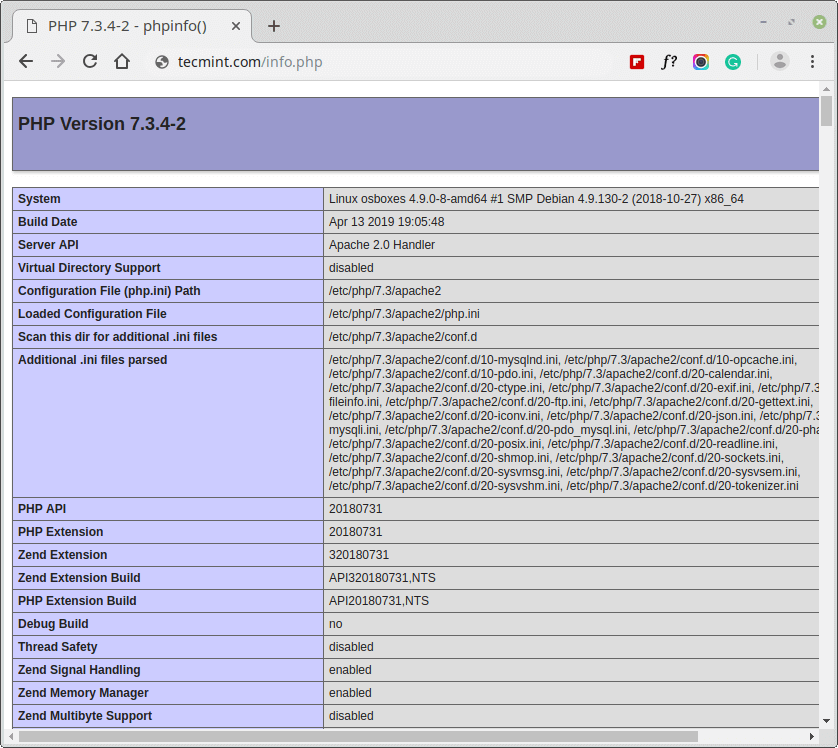“LAMP”堆栈是开源软件的集合,通常安装在一起以允许系统部署动态应用程序。 该术语是描述Linux操作系统,Apache Web服务器,MariaDB数据库和PHP编程的首字母缩写。
虽然这个“LAMP”堆栈通常涉及MySQL作为数据库管理系统,但某些Linux发行版(如Debian)使用MariaDB作为MySQL的替代品。
在本文中,我们将向您展示如何使用MariaDB作为数据库管理系统在Debian 10服务器上安装LAMP堆栈。
在Debian 10上安装Apache Web Server
Apache Web服务器是一个开源,功能强大,可靠,安全,高度可扩展且广泛使用的HTTP服务器软件,用于托管网站。
要安装Apache,请使用Debian的apt包管理器,如图所示。
# apt install apache2
Apache安装完成后,安装程序将立即触发systemd系统和服务管理器启动Apache2服务,并使其在系统引导时自动启动。
要检查Apache服务是否已启动并正常运行,请运行以下systemctl命令。
# systemctl status apache2
您还可以使用以下systemctl命令启动,停止,重新启动并获取Apache Web服务器的状态。
# systemctl start apache2.service
# systemctl restart apache2.service
# systemctl stop apache2.service
# systemctl reload apache2.service
# systemctl status apache2.service
如果您已经运行防火墙,则需要打开端口80(www)和443(https)以允许Apache上的传入流量。
# ufw allow www
# ufw allow https
# ufw status
现在您需要测试Apache是否已正确安装并可以提供Web页面。 打开Web浏览器并使用以下URL访问Apache Debian默认页面。
http://SERVER_IP/
或者
http://localhost/
在Debian 10上安装MariaDB
Apache Web服务器启动并运行后,您需要安装数据库系统才能保留和管理您网站的数据。
要安装MariaDB,请使用Debian的apt包管理器,如图所示。
# apt install mariadb-server
安装MariaDB后,建议运行以下安全脚本,该脚本将删除一些不安全的默认设置并禁用对数据库系统的访问。
# mysql_secure_installation
上述安全脚本将引导您完成以下一系列问题,您可以在其中对MariaDB设置进行一些更改,如图所示。
如果要创建名为“tecmint_wpdb”的数据库和名为“tecmint_wpuser”且具有数据库完全权限的用户,请运行以下命令。
# mysql -u root -p
MariaDB [(none)]> CREATE DATABASE tecmint_wpdb;
MariaDB [(none)]> GRANT ALL ON tecmint_wpdb.* TO 'tecmint_wpuser'@'localhost' IDENTIFIED BY 'password' WITH GRANT OPTION;
MariaDB [(none)]> FLUSH PRIVILEGES;
MariaDB [(none)]> exit;
您可以通过使用用户凭据登录MariaDB来确认新用户是否具有数据库的完全权限,如下所示。
# mysql -u tecmint_wpuser -p
MariaDB [(none)]> SHOW DATABASES;
在Debian 10上安装PHP 7.3
PHP(超文本预处理器)是一种流行的脚本语言,用于构建用于显示Web内容和用户与数据库交互的逻辑。
要安装PHP包,请运行以下命令。
# apt install php libapache2-mod-php php-mysql
如果要安装其他PHP模块,可以使用apt-cache命令和grep命令的组合进行搜索和安装,如图所示。
# apt-cache search php | egrep 'module' | grep default
现在重新加载Apache的配置并使用以下命令检查状态。
# systemctl reload apache2
# systemctl status apache2
在Apache上测试PHP处理
我们将创建一个简单的PHP脚本来验证Apache是否可以处理PHP文件的请求。
# nano /var/www/html/info.php
在文件中添加以下PHP代码。
<?php phpinfo(); ?>
完成后,保存并关闭文件。
现在打开浏览器并键入以下地址,以查看您的Web服务器是否可以显示由此PHP脚本创建的内容。
http://SERVER_IP/info.php
或者
http://localhost/info.php
如果您在Web浏览器中看到上面的页面,那么您的PHP安装正在按预期工作。 此外,此页面显示了有关PHP安装的一些基本详细信息,它对于调试非常有用,但同时它还会显示有关PHP的一些敏感信息。
因此,强烈建议从服务器中删除此文件。
# rm /var/www/html/info.php
结论
在本文中,我们已经解释了如何在Debian 10服务器上安装Linux,Apache,MariaDB和PHP(LAMP)堆栈